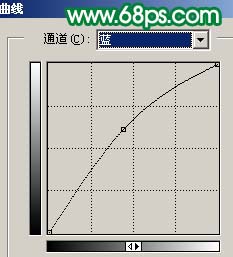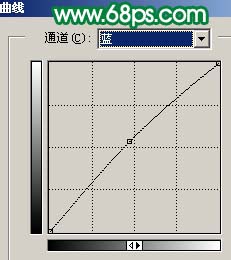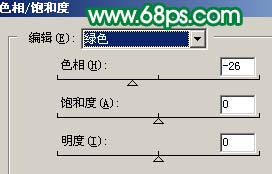【 tulaoshi.com - PS相片处理 】
可爱的宝宝照片处理起来比较麻烦,为了突出人物的可爱形象,尽量用一些可爱的卡通元素如彩虹,花朵,蝴蝶,翅膀等。创意部分需要自己慢慢去发挥。
最终效果

1、打开下图所示的背景素材,执行:滤镜 模糊 高斯模糊,数值为5,效果如图2。

图1

图2 2、新建一个图层,选择渐变工具,颜色设置如图3,然后由下至上拉出图4所示渐变,确定后把图层混合模式改为“变亮”,效果如图5。

图3

图4

图5 3、创建亮度/对比度调整图层,参数设置如图6。

图6 4、创建曲线调整图层,参数设置如图7-9,效果如图10。

(本文来源于图老师网站,更多请访问http://www.tulaoshi.com/psxpcl/) 图7

图8
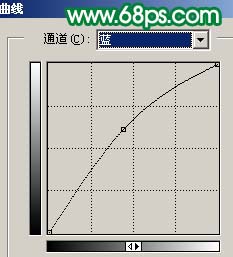
图9

图10 5、新建一个图层,用椭圆选框工具拉一个较大的椭圆选区如图11,按Ctrl + Alt + D 羽化,数值为55,确定后填充白色,取消选区后效果如图12。

图11

图12 6、这一步来制作彩虹,新建一个1600 * 1600 像素文件,背景填充白色,新建一个图层,用矩形选框工具在图层中心位置拉一个矩形,然后拉上彩虹渐变,如图13。

图13 7、执行:滤镜 像素化 马赛克,参数设置如图14,效果如图15。

图14

图15 8、执行:滤镜 扭曲 极坐标,参数设置如图16,效果如图17,彩虹效果出来了。

图16

图17 9、把彩虹拖进来,适当调整大小,加上图层蒙版,用黑色画笔擦掉不需要的部分,如图18。

图18 10、打开下图所示的人物素材,把人物部分抠出来,拖进来,放好位置,如图20。

图19

图20 11、对抠出的人物执行:图像 调整 亮度/对比度,参数设置如下图。

图21 12、按Ctrl + M 对人物调整曲线,参数设置如图22,23,效果如图24。

图22
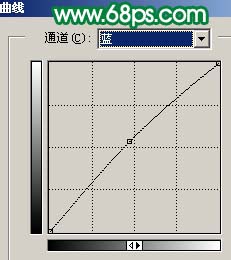
图23

图24 13、打开下图所示的蝴蝶素材,用钢笔工具抠出来放到人物图层的下面,适当调整好角度和大小。再稍微调亮一点,效果如图26。

图25

(本文来源于图老师网站,更多请访问http://www.tulaoshi.com/psxpcl/) 图26 14、再装饰几个气球,效果如图27。

图27 15、打开下图所示的小草素材,抠出来后放到图层的下面,适当调整好颜色,效果如图29。

图28

图29 16、点缀一些小花朵和蝴蝶素材,如图30。

图30 17、创建通道混合器调整图层,参数设置如图31,效果如图32。

图31

图32 18、创建色相/饱和度调整图层,参数设置如图33,效果如图34。
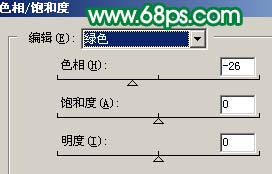
图33

图34 19、新建一个图层,按Ctrl + Alt + Shift + E 盖印图层,执行:滤镜 模糊 高斯模糊,数值为5,确定后把图层混合模式改为“柔光”,图层不透明度改为:45%,确定后盖印图层,适当锐化一下,再整体调整下颜色,完成最终效果。

图35